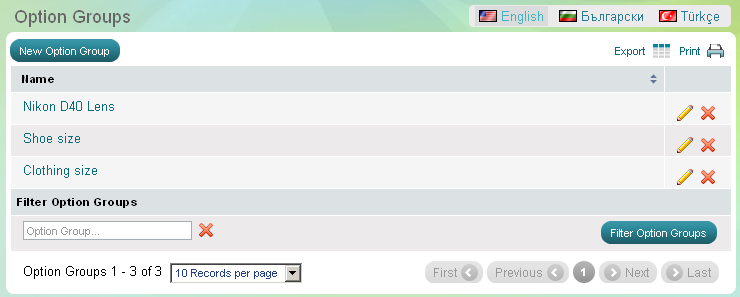Etape 3 - Ajouter des produits
Créer des catégories et sous-catégories.
Aller au menu Boutique - Produits et cliquer sur le lien Catégories.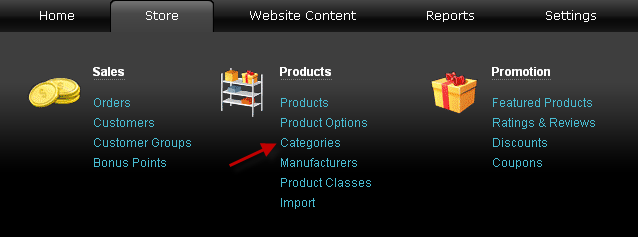
Vous pouvez créer de nouvelles categories de produits et ajouter des sous-catégories. Vous avez la possibilité d'optimiser les pages pour les moteurs de recherche en ajoutant des mots-clés 'SEO' et une description, créer une disposition personnalisée, ajouter des images à chaque catégorie et sous-catégorie.Voir détails dans l'article Categories.
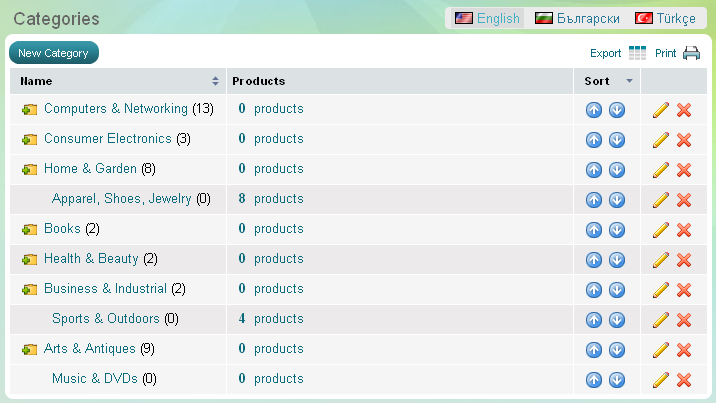
Organiser les fabricants
Aller au menu Boutique - Produits et cliquer sur le lien Fabricants.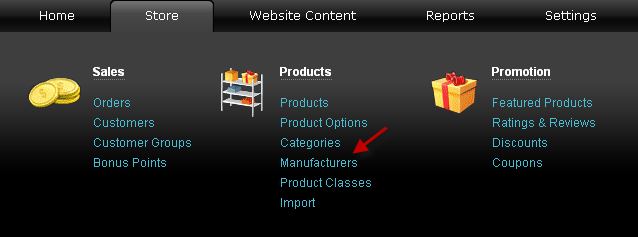
Vous pouvez créer une liste des fabricants avec lesquels vous allez travailler. Vous pouvez également mettre des liens vers des sites Web des fabricants. Voir détails dans l'article Fabricants.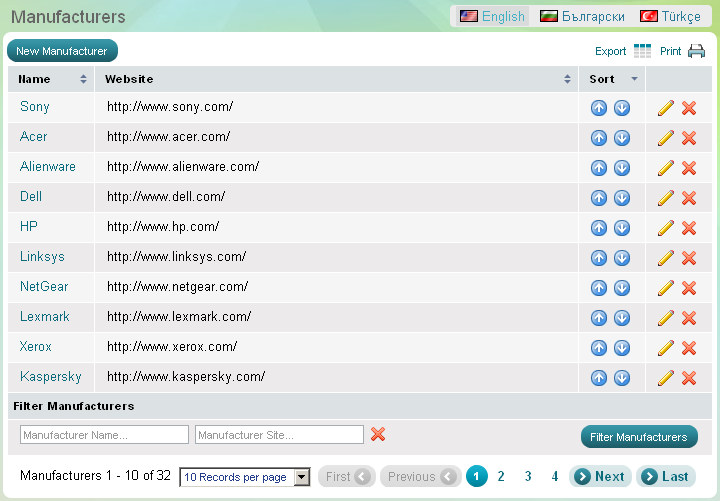
-
Ajouter des produits
Aller au menu Boutique - Produits et cliquer sur le lien Produits.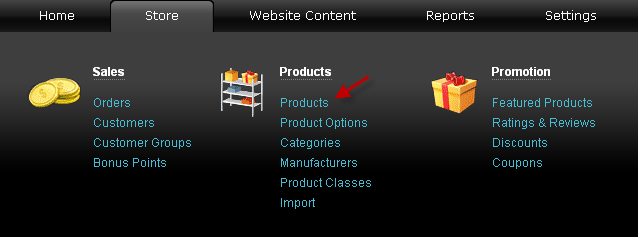
Vous pouvez ajouter un nombre illimité de produits, écrire une description en plusieurs langues, ajouter autant de photos de produits que vous le souhaitez, ajouter un produit dans plusieurs catégories, attribuer des options d'un produit, appliquez des prix de gros et bien plus encore. Voir détails dans l'article Ajouter produits.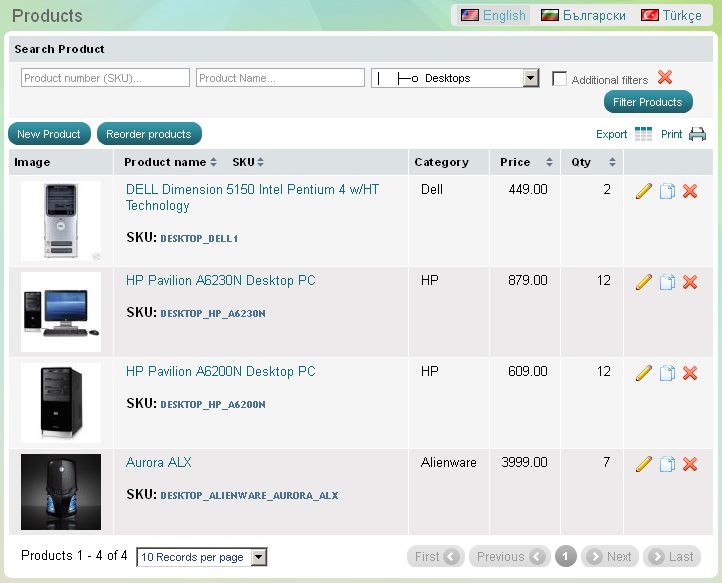
En outre, vous pouvez définir les attributs des produits, des variantes et des produits connexes. Summer Cart vous permet de vendre des produits numériques (E-marchandises)..
Si un produit est vendu en différentes couleurs et tailles (ou lorsque l'équipement technique est vendu avec période de garantie supplémentaire), vous pouvez facilement créer des options de produits . Voir détails dans l'article Options de produits.